分类
win7系统的本地连接都是自动配置IP信息的,但是IP也会自动被篡改,电脑就找不到有效的IP配置信息了,有用户网络连接不上,网络诊断提示“本地连接”没有有效IP配置,一些新用户又不会自己设置IP,那这个问题怎么处理呢。其实很简单,下面小编教大家win7本地连接没有IP配置解决方法。
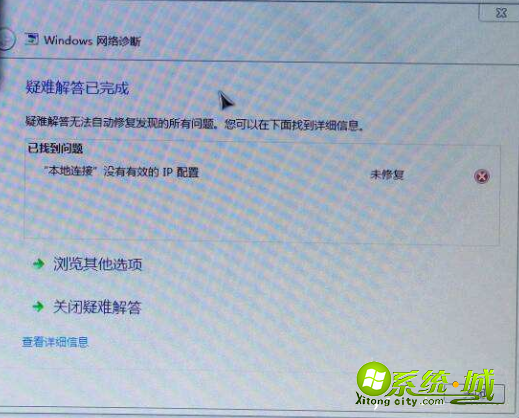
win7本地连接没有ip配置解决方法如下:
1、鼠标点击“开始”图标,在弹出的列表中,选择“控制面板”,点击打开。
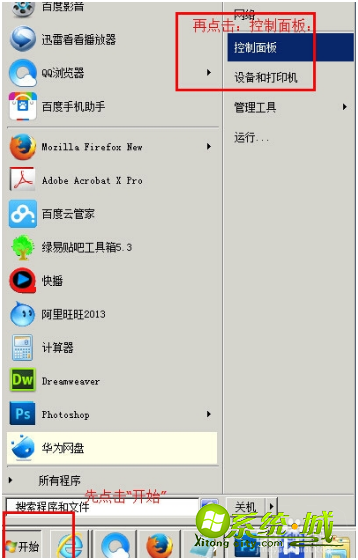
2、会新弹出一个叫“所有控制面板顶”的新窗口,找到叫“网络和共享中心”选项后,点击打开。
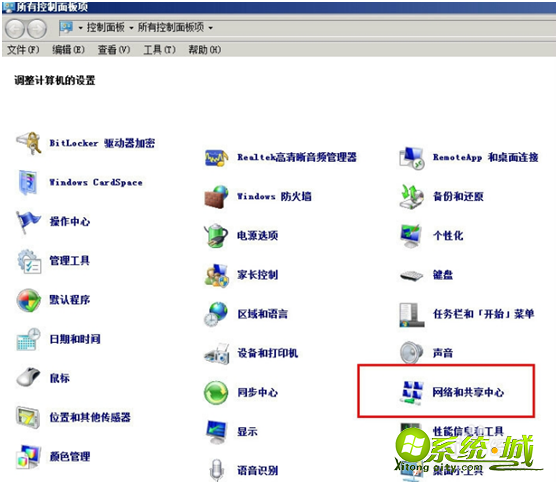
3、打开“网络和共享中心”窗口后,选择窗口左上角“更改适配器”点击打开。
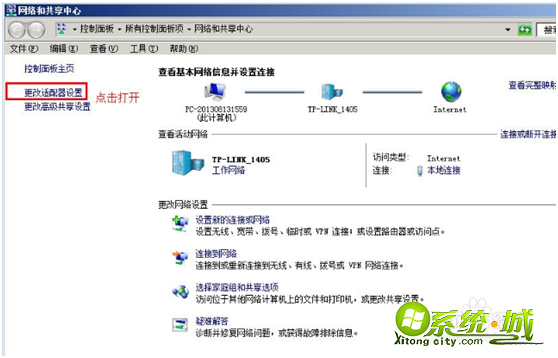
4、双击打开“本地连接”图标。
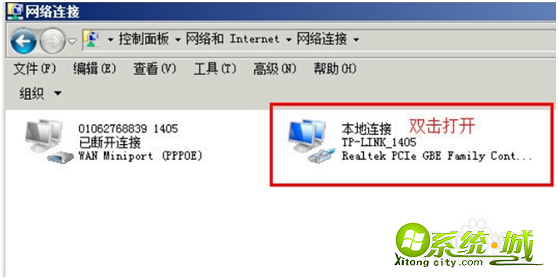
5、点击详细信息。
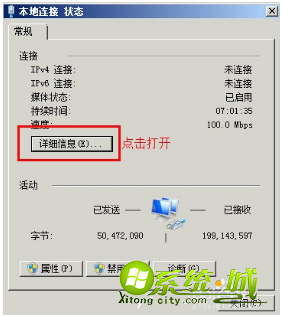
6、可以看到IPv4地址后面的数字是多少,比如192.168.1.131,这个就是你电脑的当前IP地址,另外也记住网关和DNS服务器的ip和子网掩码。

7、开始---控制面板---网络和internet---网络和共享中心---左面窗口里更改适配器设置,然后右键点本地连接,点属性(以上步骤上边都介绍了)。
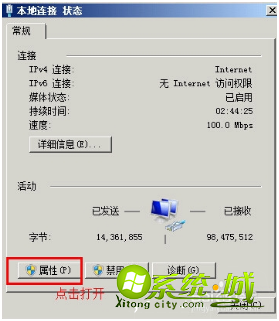
8、点击“internet协议版本4”然后在点击属性。
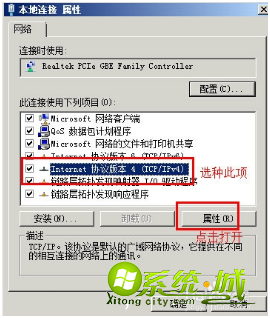
9、把自动获得IP地址改为“使用下面的ip地址”,然后在下面的窗口里面把你上面看到的ip地址按照位置输入进去,还有网关,掩码和DNS服务器,都要输入。

以上就是win7本地连接没有IP配置的解决方法,有需要的用户可以按上面方法来操作。
热门教程
网友评论